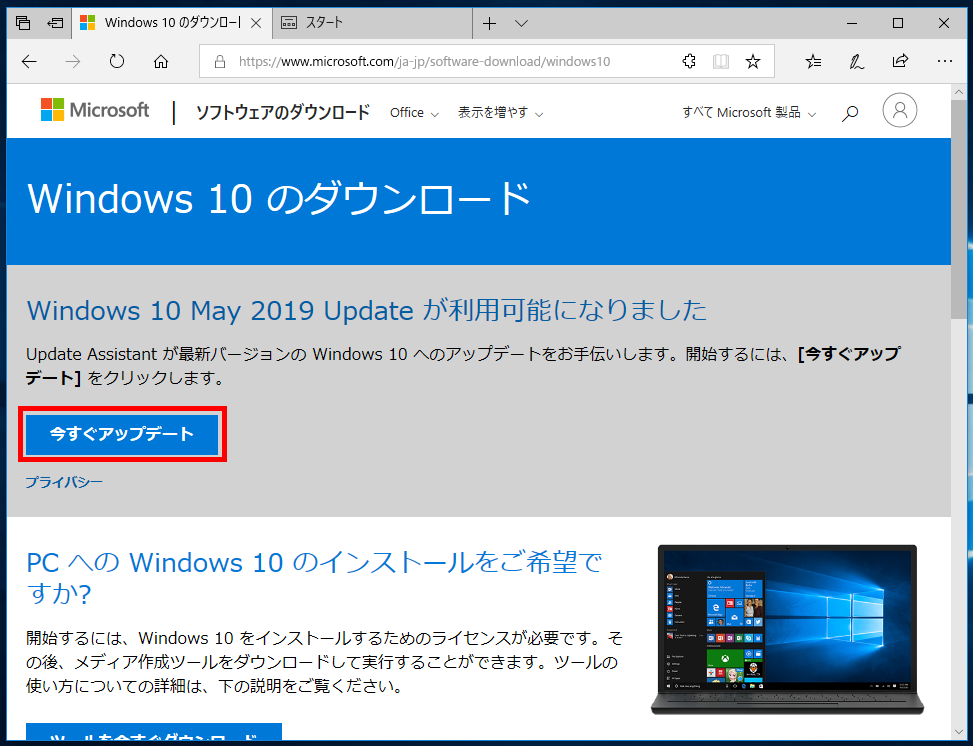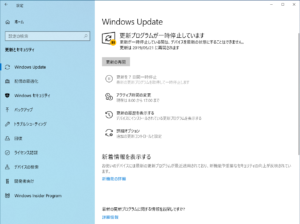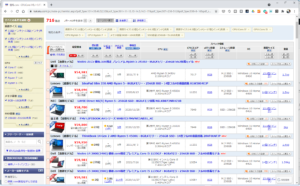Windows 10は春と秋、半年ごとに大型アップデートが行なわれます。
前回、2018年秋のバージョン1809では、一部でデータが消失するという致命的トラブルが発生し、毎月第二水曜日に配信される月例アップデートでもトラブルが発生している状況が続いています。
業務用のパソコンでは、Pro版やEnterprise版などで、安定動作ができている古いバージョンをベースにセキュリティ・アップデートが適用されたものを利用するのが得策かと思います。
一方で、最新のバージョンをいち早く使いたくて、多少のトラブルに遭っても、自力で解決できる対応力と気力がある場合もあることでしょう。そこで、最新のバージョンをすぐに導入する手順について見ていきたいと思います。
バージョン1803から1809を飛ばして1903へ
2018年の5月1日にバージョン1803を適用させた後、約1年しまいこんでいたパソコンがあります。
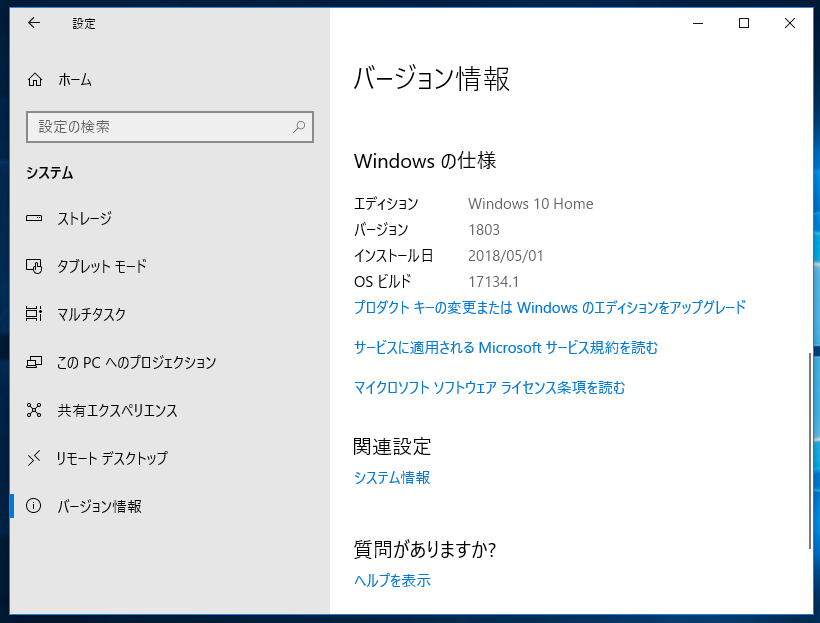
約1年ぶりに起動し、Windows Updateを適用しようとすると、面倒なことになっています。
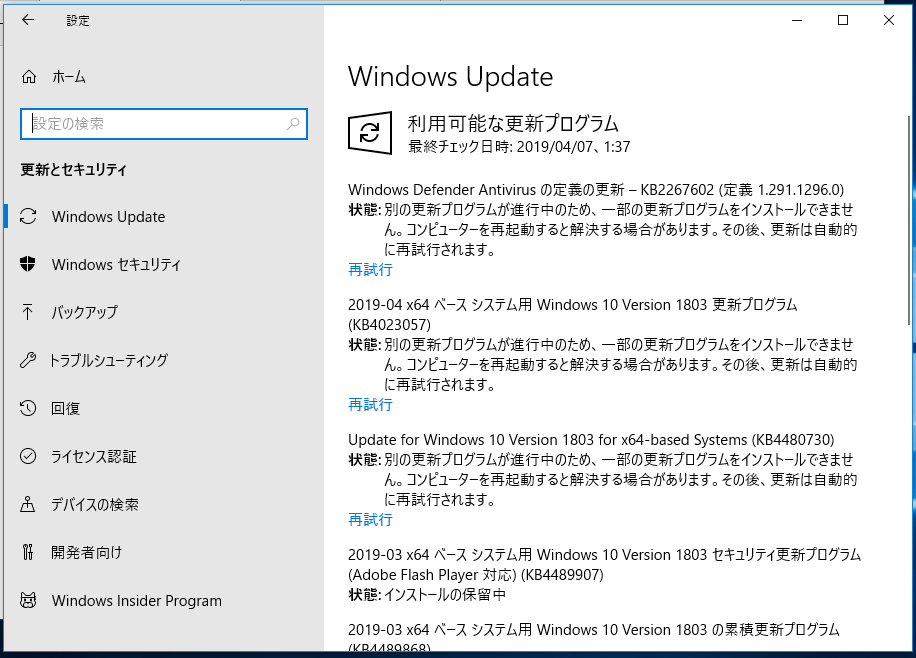
このアップデートをまともに進めていくと、とても時間がかかってしまいます。
2018年秋の1809をスキップして”飛び級”で、2019年5月22日に配信開始となったMay 2019 Update(1903)にアップデートしたいと思います。
注意:1903の既知の不具合
窓の杜のニュースによれば、既知の不具合があることが具体的に記されています。
[blogcard url=”https://forest.watch.impress.co.jp/docs/news/1186179.html”]
以下の手順は、最新のバージョンをいち早く使いたくて、多少のトラブルに遭っても、自力で解決できる対応力と気力がある方向けとなります。
トラブルを避けるため、自動配信を待つのがオススメです。
今すぐ1903にアップデートしたい場合にも
今回の1903ですが、前回ごく一部ですが、1809のアップデートによりデータが損失してしまうという問題が起きたこともあって、慎重になっているようで、すぐには配信されません。
トラブル覚悟で最新のバージョンにアップデートしたい場合にも以下の手順が有効なものとなります。
#ちなみにInsider Programによって、1903の、いわゆる「ベータテスト」を実際に行ってきた中で、目立ったトラブルに遭遇することはありませんでした。派手な機能更新はありませんが、従来トラブルの一大要因となってきているWindows Update周りの使い勝手が良くなっているという印象でした。
Windows 10ダウンロードページへアクセス
まずは以下のアドレスにジャンプ
https://www.microsoft.com/ja-jp/software-download/windows10
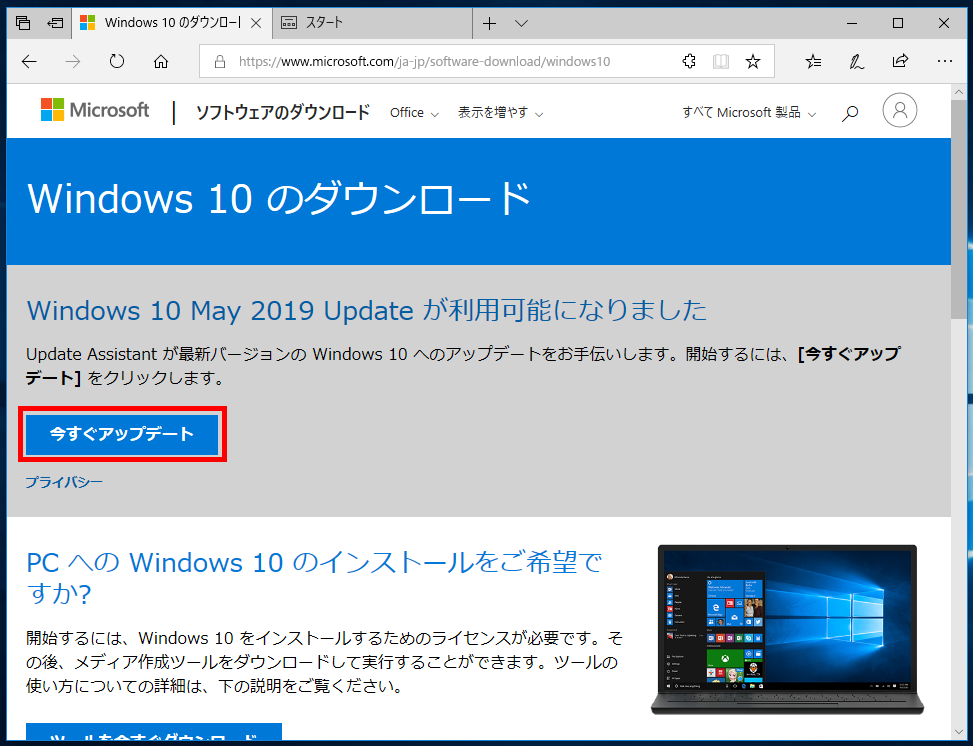
「今すぐアップデート」をクリックします。
アップデートツールがダウンロードされるので、「実行」します。
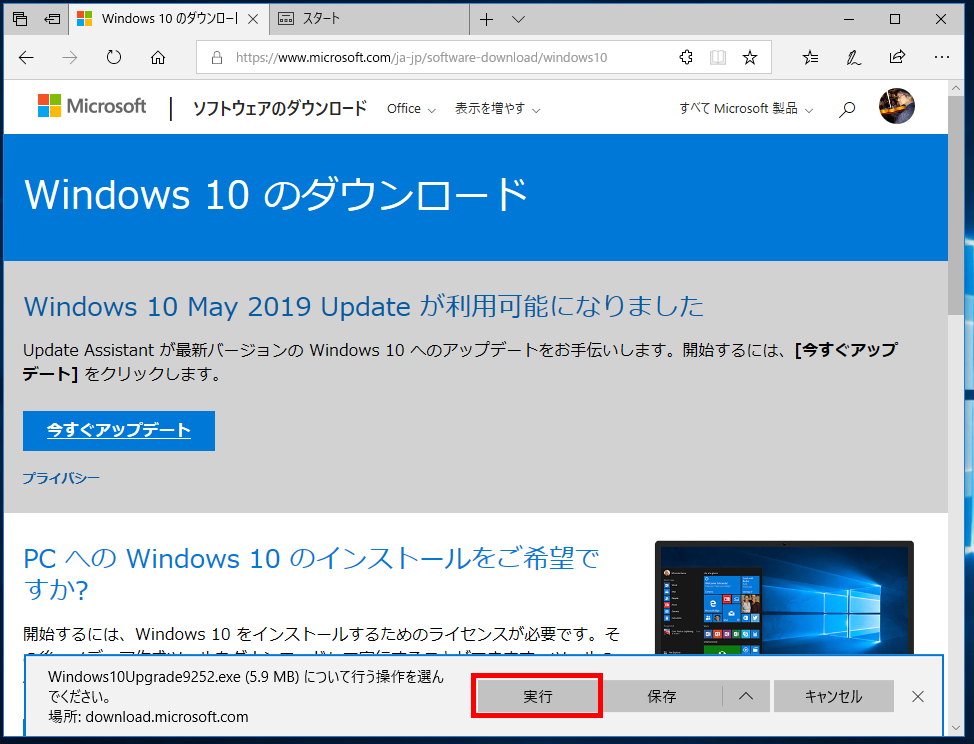
Windows 10 更新アシスタントの起動
Windows 10 更新アシスタントが起動したら案内に従うだけです。
古い1803を最新の1903に更新しますよ、という表示。「今すぐ更新」をクリックしてスタートです。
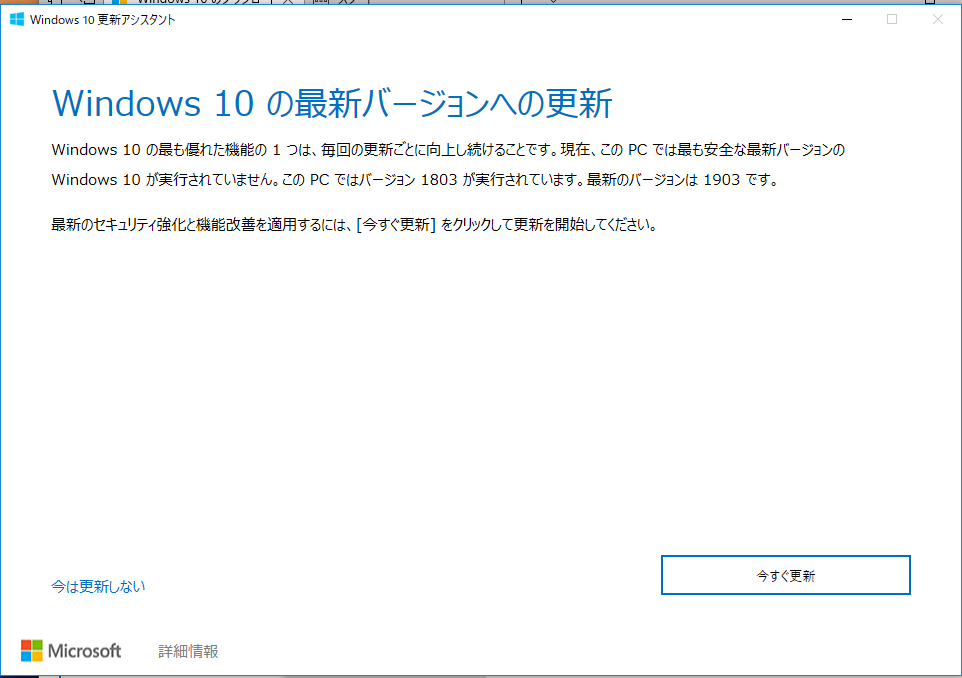
互換性チェックが行われます。
100%うまくいくとは限らないことを覚悟した上で、「次へ」をクリック。
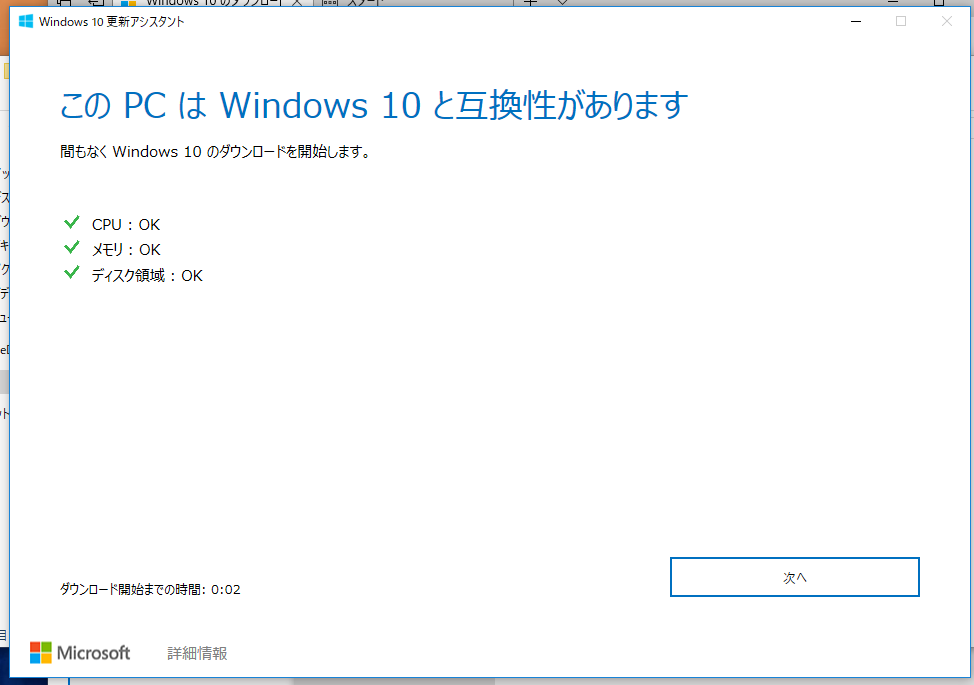
#たとえ失敗しても、自動的に元の状態に戻ります。そのようなプログラムになっています。(一応)
更新プログラムのダウンロードが行われます。
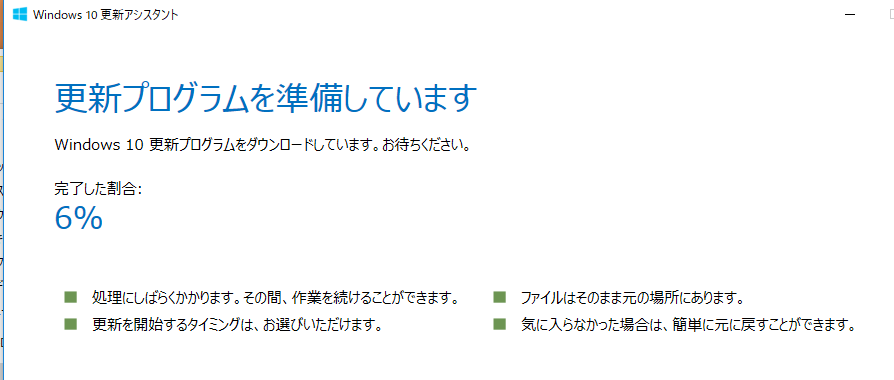
「Windows 10を更新しています。」という表示の通り、ここから実際の更新作業が始まります。
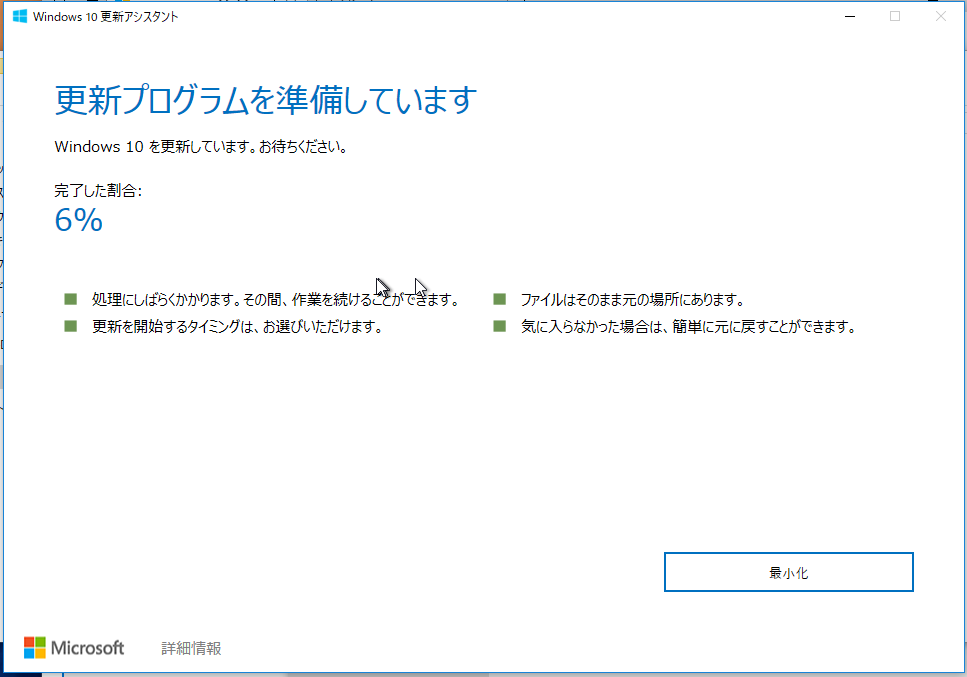
再起動を促されます。
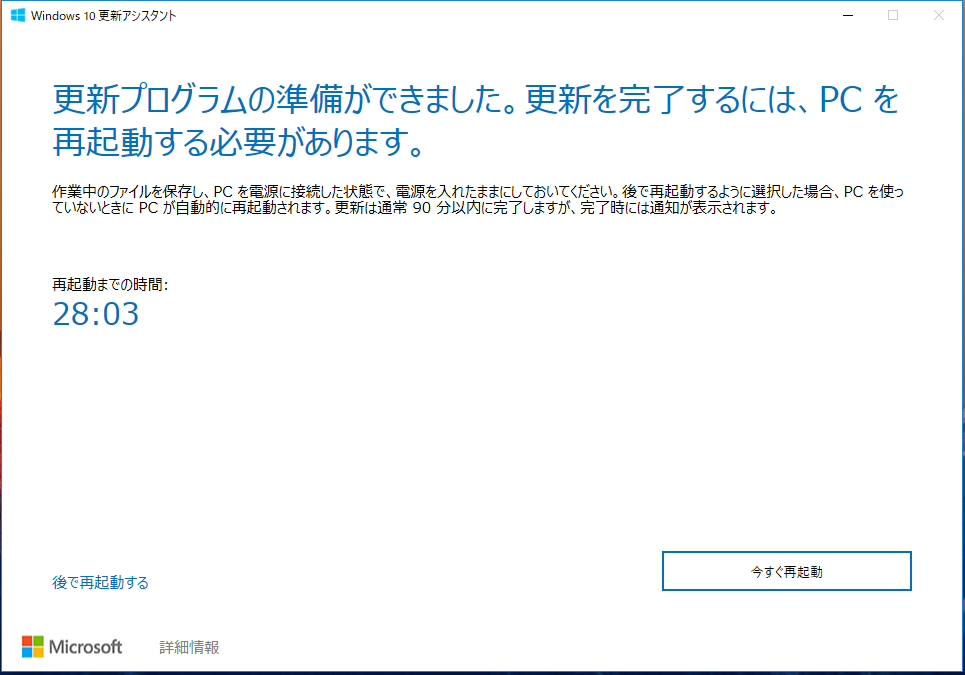
「今すぐ再起動」をクリックしてからかなり時間がかかります。
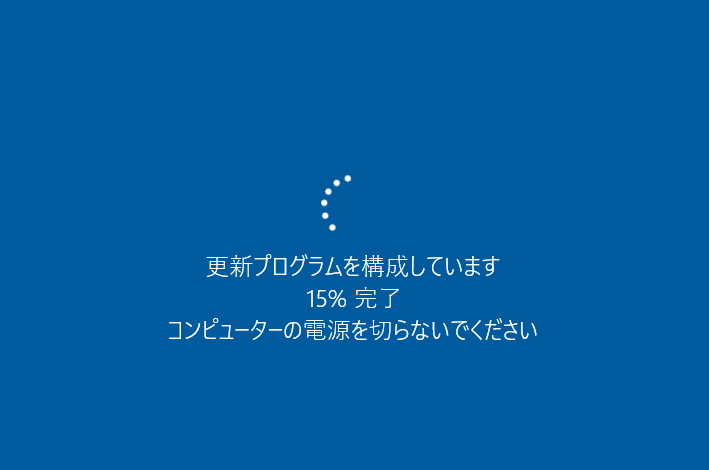
更新作業は何段階かに分かれます。自動的に数回再起動が行われ、状況は「%」で表示されます。
じっくり待ちます。
バージョン1903=May 2019 Update
「1903」というバージョン名の通り、本来であれば2019年3月に公開を目指していたバージョンですが、大きく遅れたことになります。
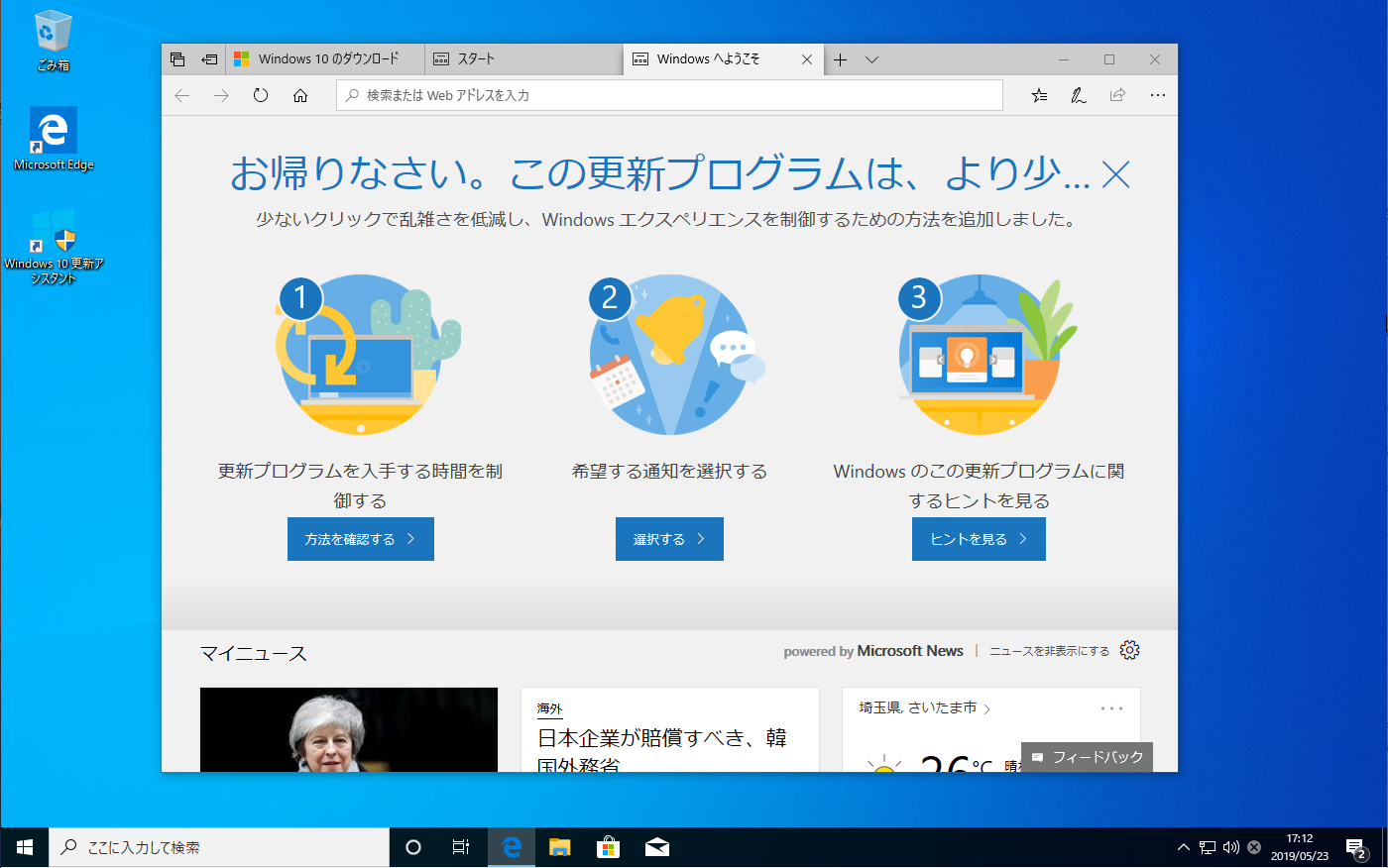
同じような年/月でバージョン名を表記しているUbuntuの最新版は「19.04」。2019年4月18日に公開されています。
Windows Updateにまつわるアップデート
Windows 10 May 2019 Update バージョン1903は表立って派手な新機能はないのですが、低価格PCなどのHome版にとってはありがたい機能として、「更新を7日間一時停止」機能が搭載されるようになり、最大で5回 × 7日=35日間、更新を延期させることができるようになっています。
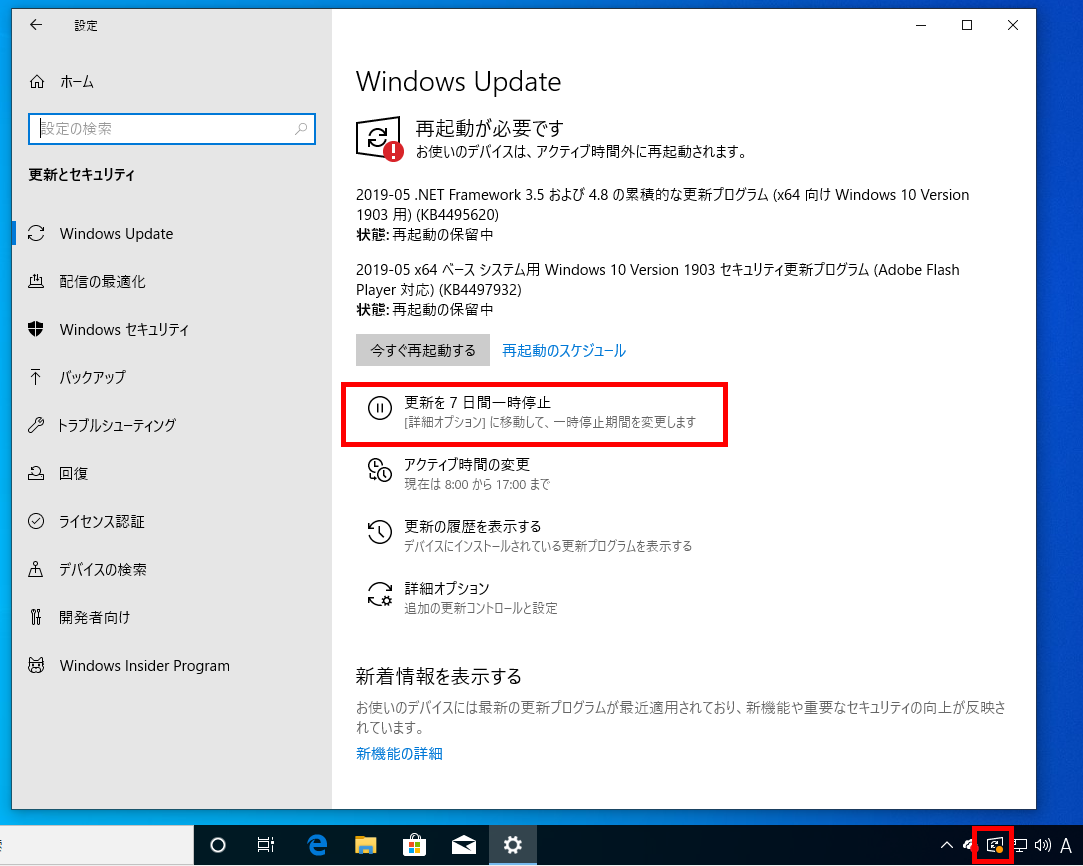
また、更新作業が行われ、再起動が必要な状況にあることが、従来分かりづらかったのですが、画面右下にアイコン表示されるようなっています。
小さいですが黄色のマークで気づきやすくなっています。更新のスタンバイができて再起動待ちであること示しています。
今まで設定や状況によっては、いきなりシステム更新のために再起動が行われてしまう、ということがあったり、電源を投入後、いきなり延々と更新作業が始まってしまった、というケースがありましたが、事前に注意喚起が行われることで、トラブルを未然に防ぐことができそうです。